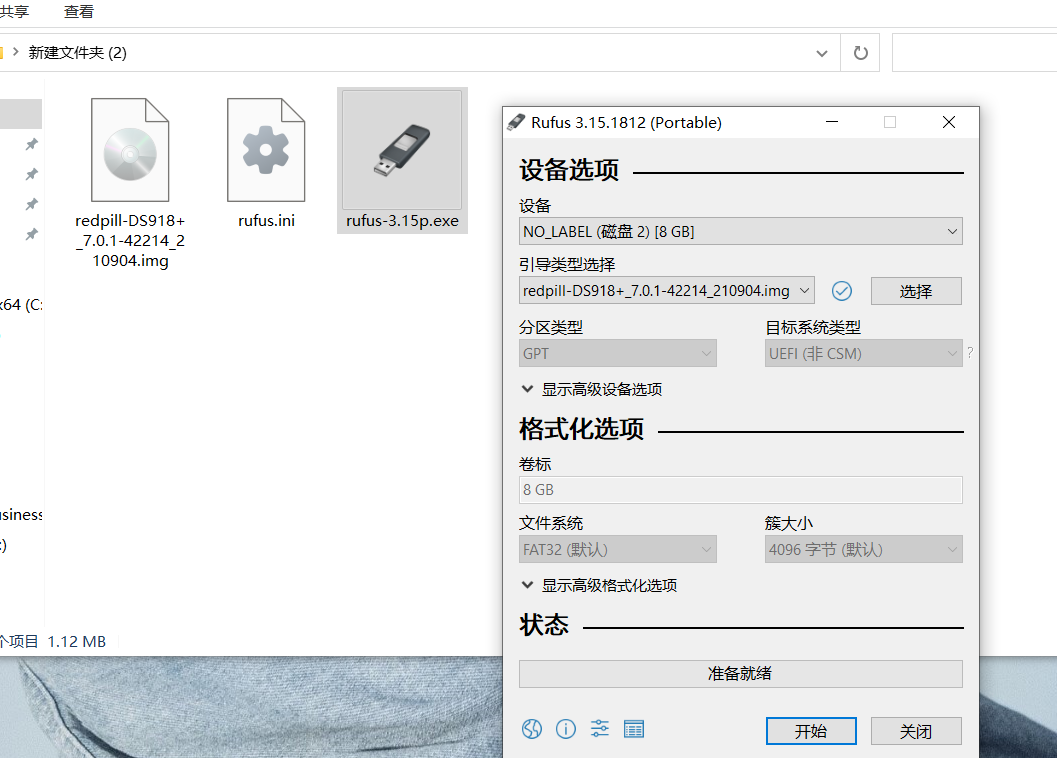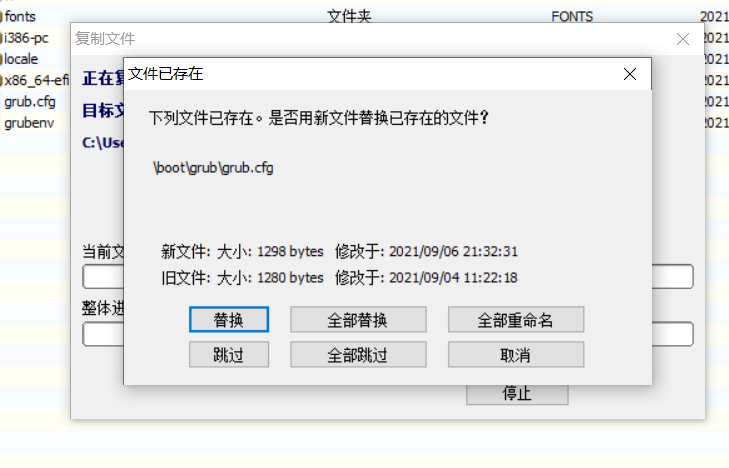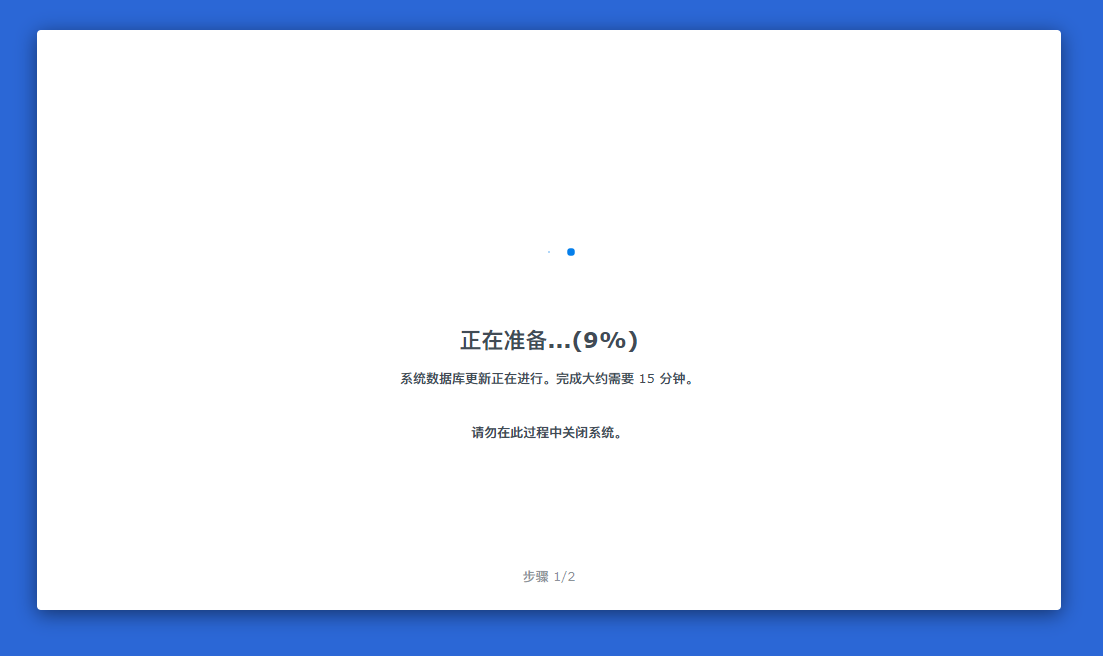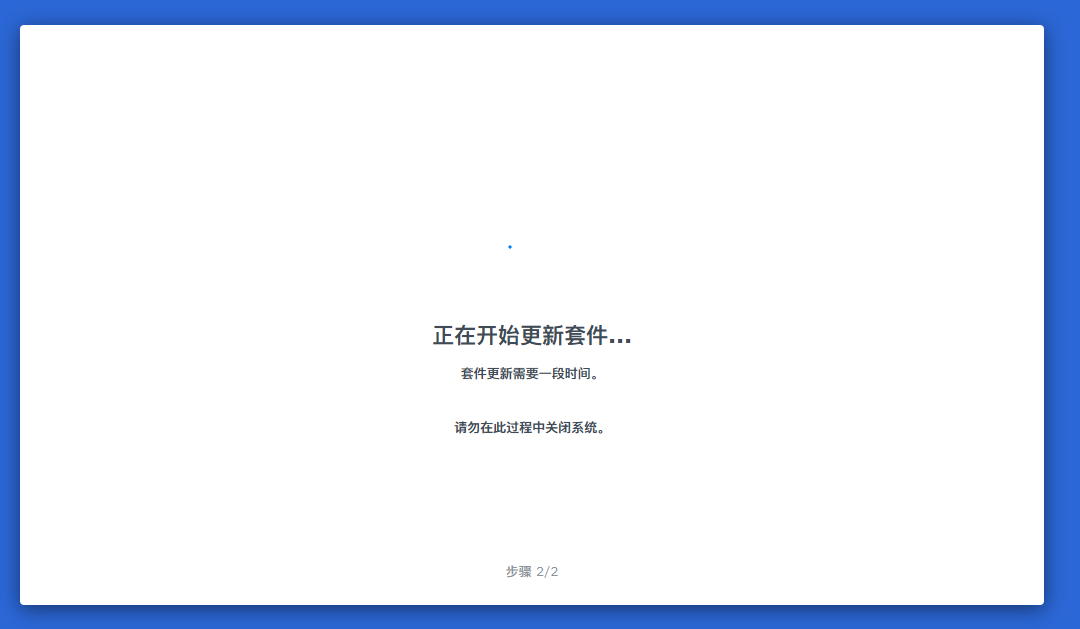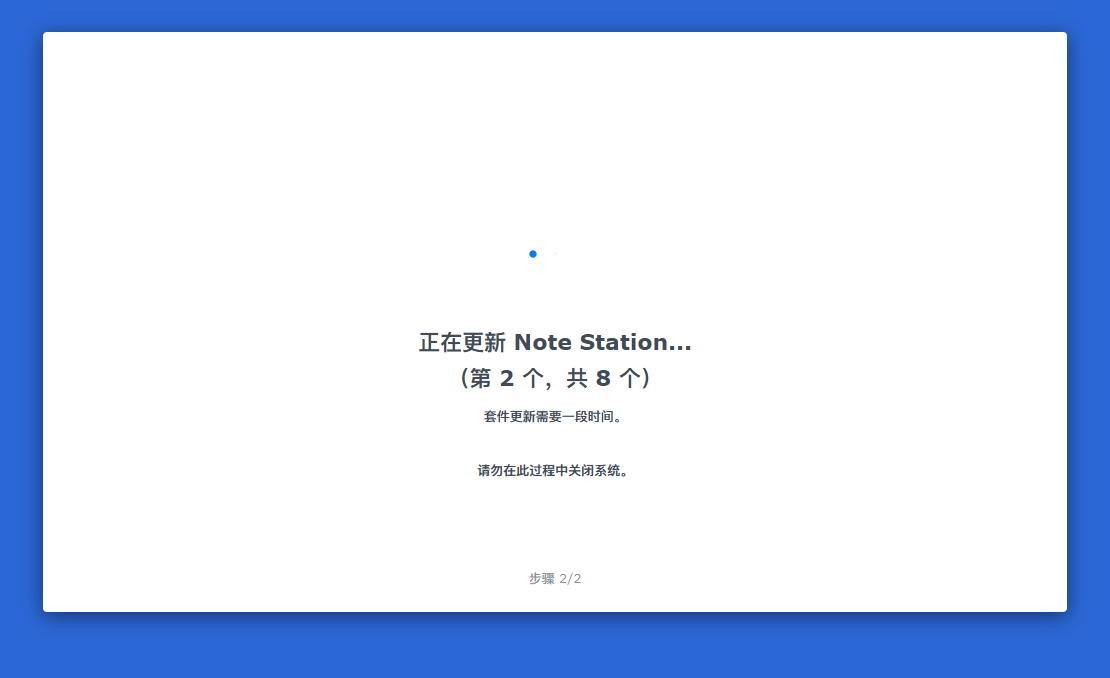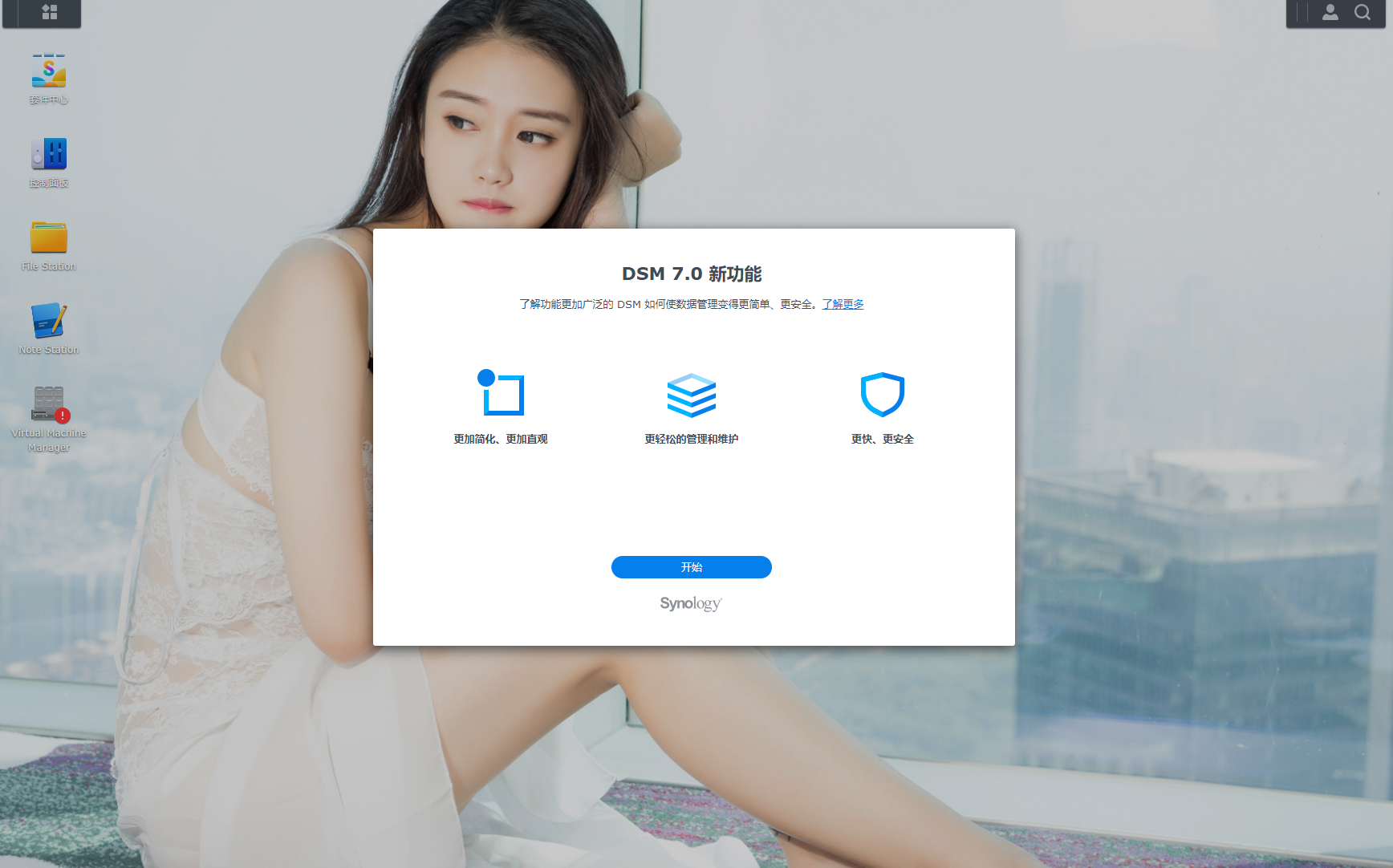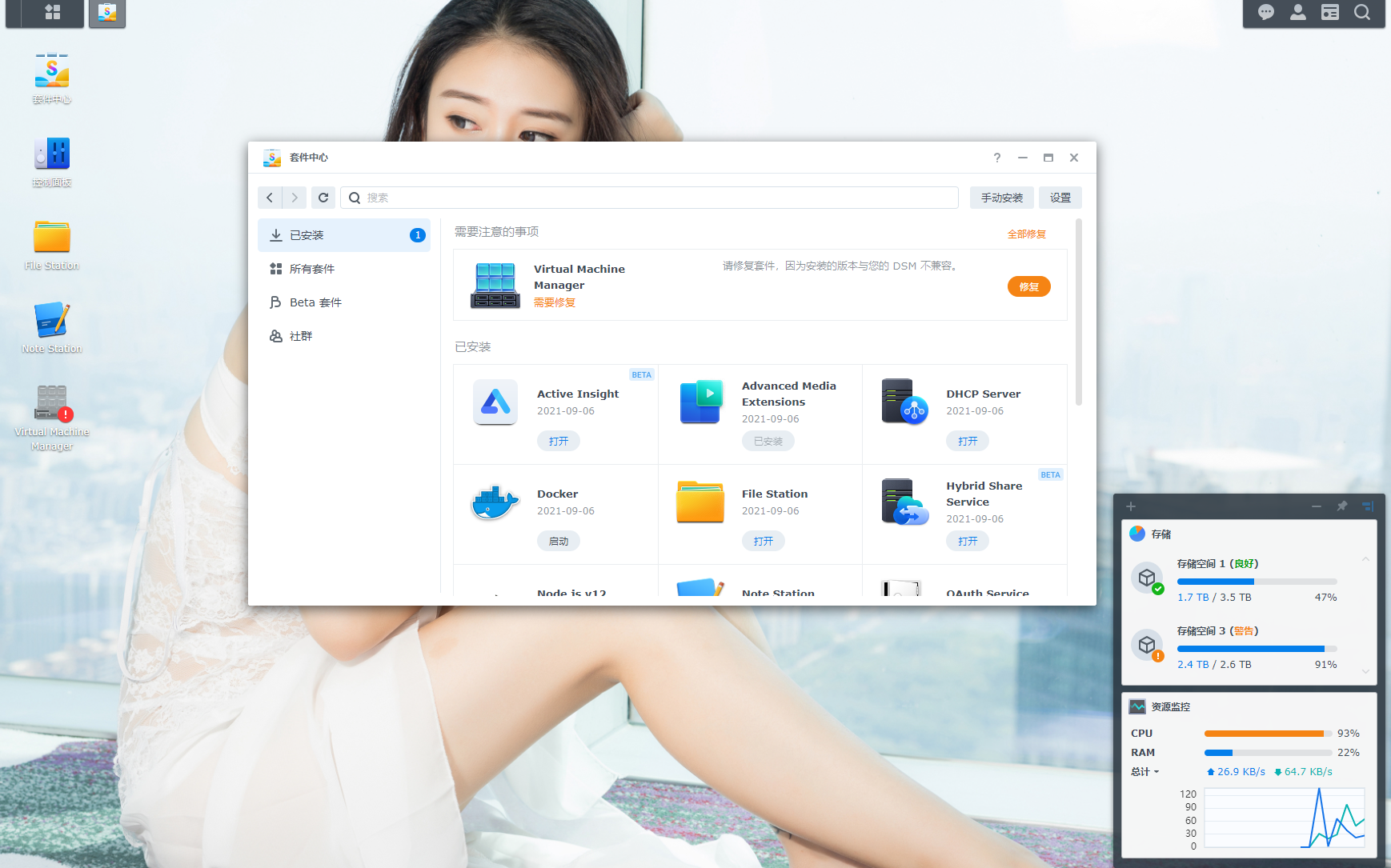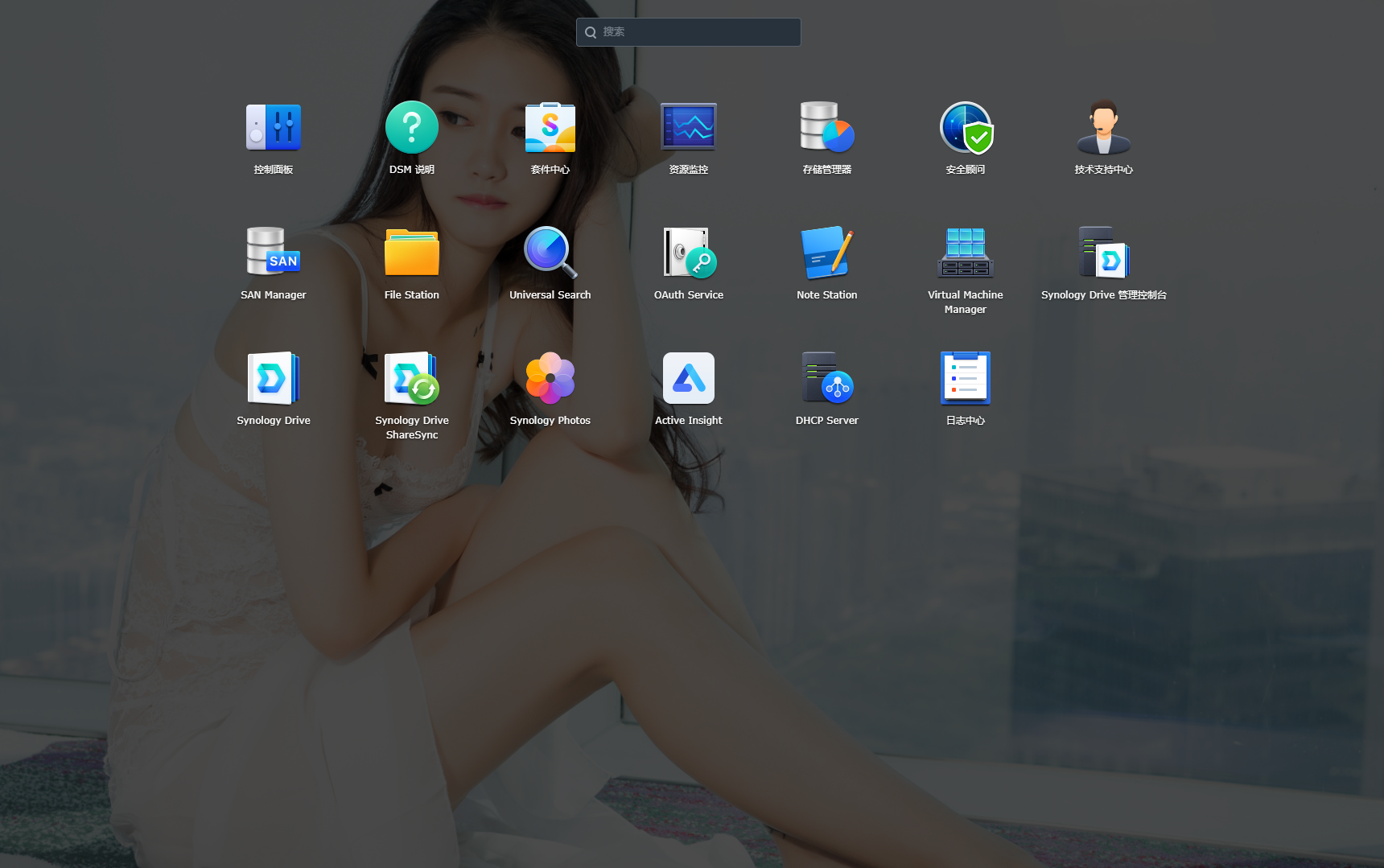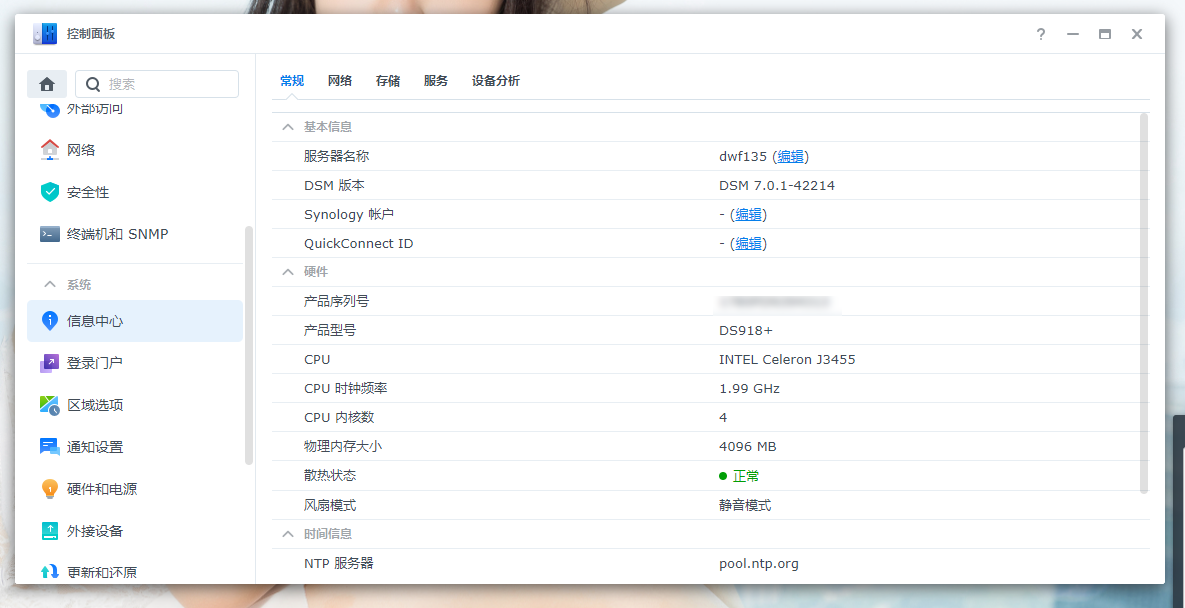虽然群晖7.0正式版出了有一段时间了,也仅仅是在猫盘上体验了下7.0,前段时间是7.0只能安装在PVE、unraid等虚拟环境上,最近有大佬搞出来了实体机安装,目前7.0的引导虽然还有些小问题,但也渐渐稳定了,想折腾的可以入手了。如果是追求稳定性且NAS里面文件比较重要,就不要安装了。
已蜗牛星际Pro U盘引导6.2.3黑群晖为例,博主的蜗牛星际B双已出给常逛本博客的网友,当然直接新安装也是可以的,但不保证非蜗牛星际机器能安装。
首先下载需要的文件:https://d6.cx/s/dYHr
https://cloud.189.cn/web/share?code=7NJvm277vINf(访问码:8njm)
将原黑群晖引导U盘插入电脑,打开diskgenius,备份下原来的ESP分区引导文件,以免升级失败照成文件丢失
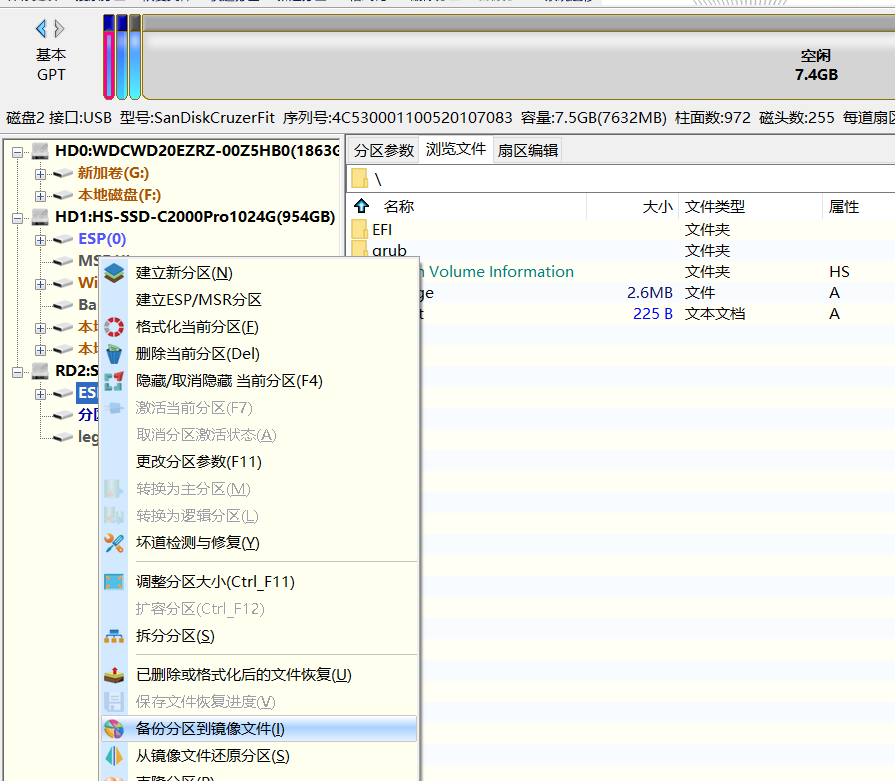
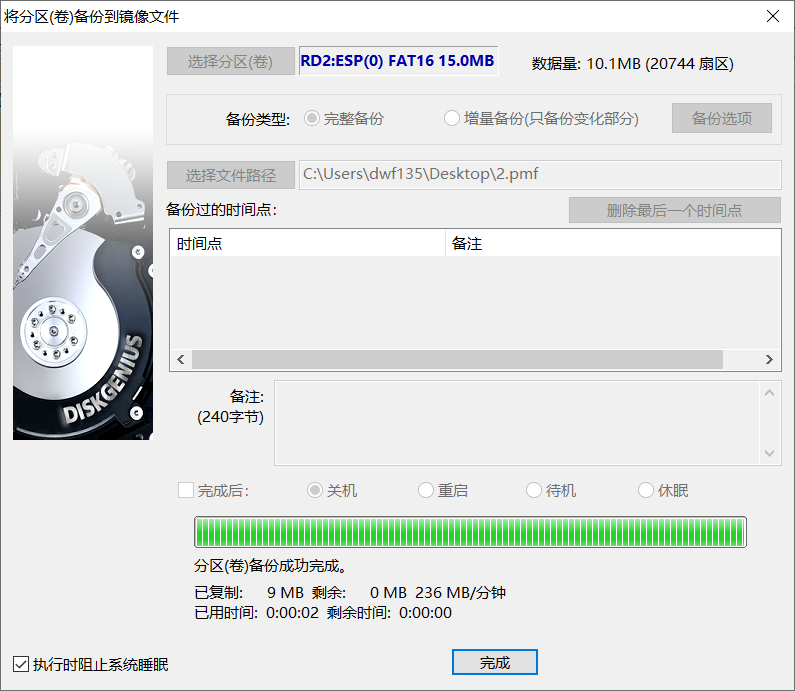
备份完把grub文件夹里面的grub.cfg文件备份出来备用
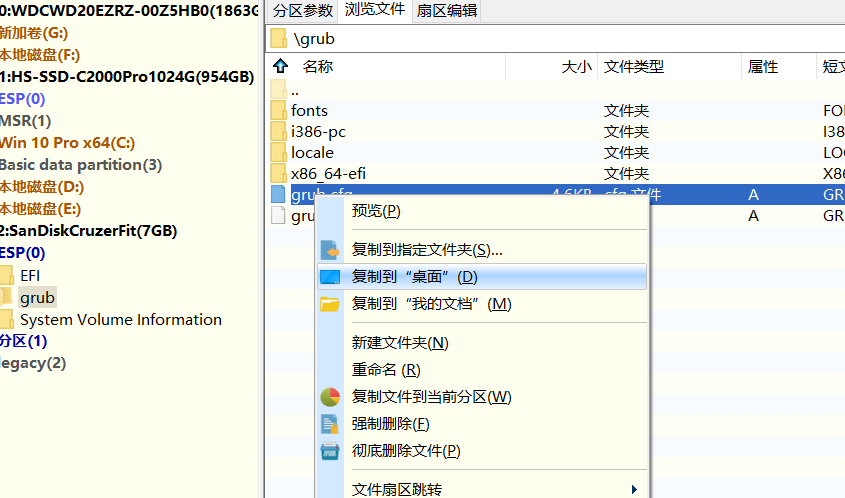
接着打开rufus-3.15p.exe,选择引导U盘,然后选择引导redpill-DS918+_7.0.1-42214_210904.img,点击制作
写入完毕后再次打开diskgenius,把引导分区里面boot/grub/grub.cfg 复制出来
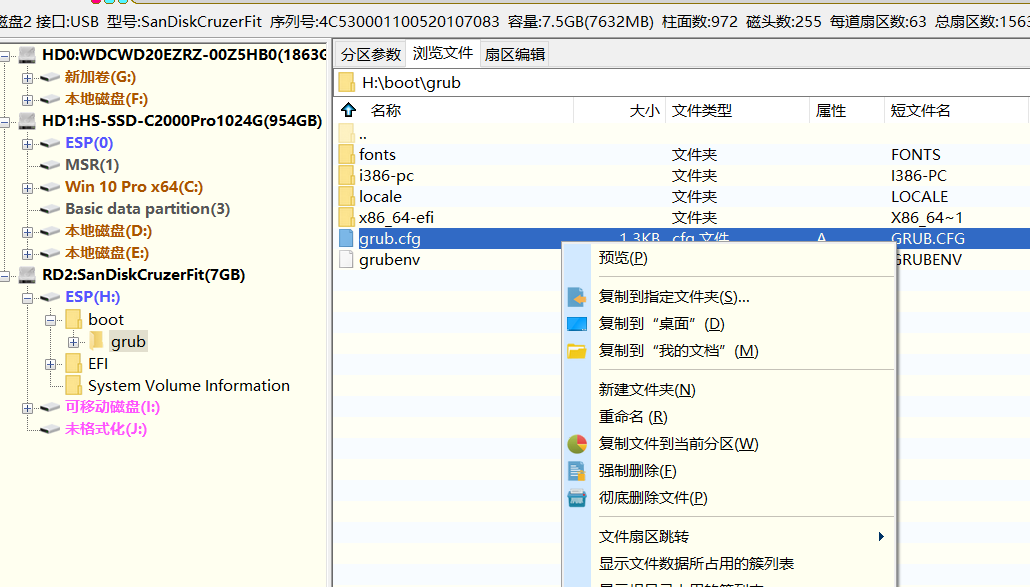
编辑新的grub.cfg 把老grub.cfg里面的vid、pid、mac1、sn参数写入到新的grub.cfg里面 如果跟我一样是双网口的设备,mac1写完后,后面加上mac2即可
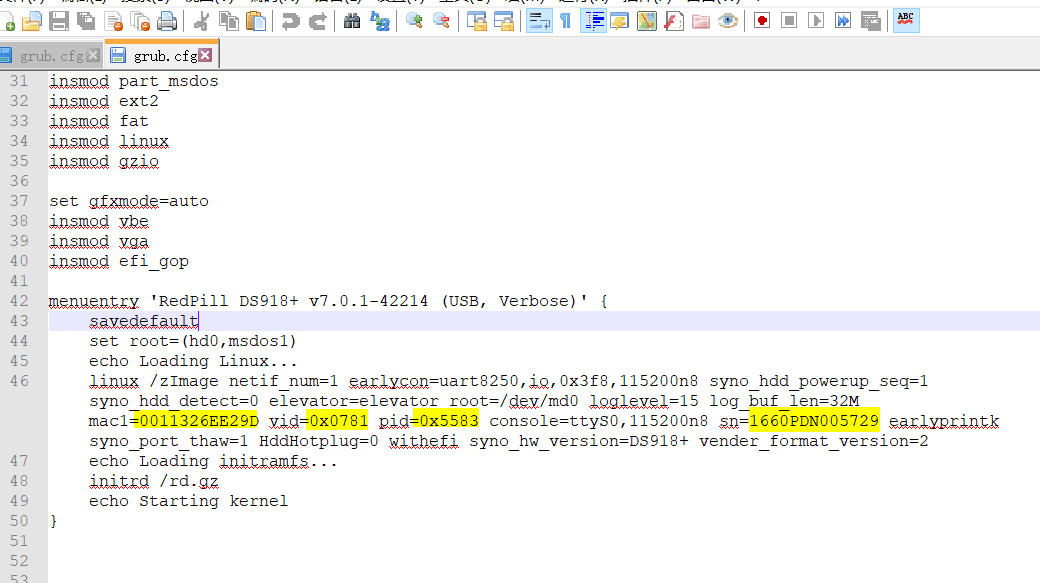
返回到蜗牛星际上,插入引导U盘,开机 这样提示就说明引导成功了,跟6.2.3不太一样
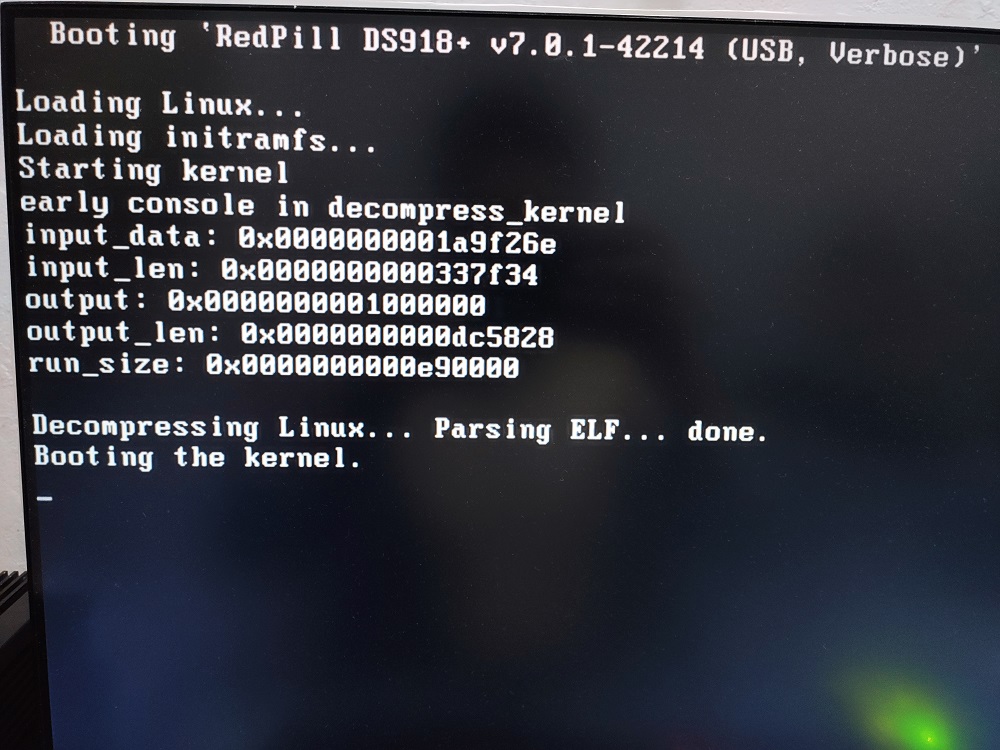
返回到电脑,安装群晖助手Synology Assistant后打开 ,会扫描到设备,提示可移转 点右键联机
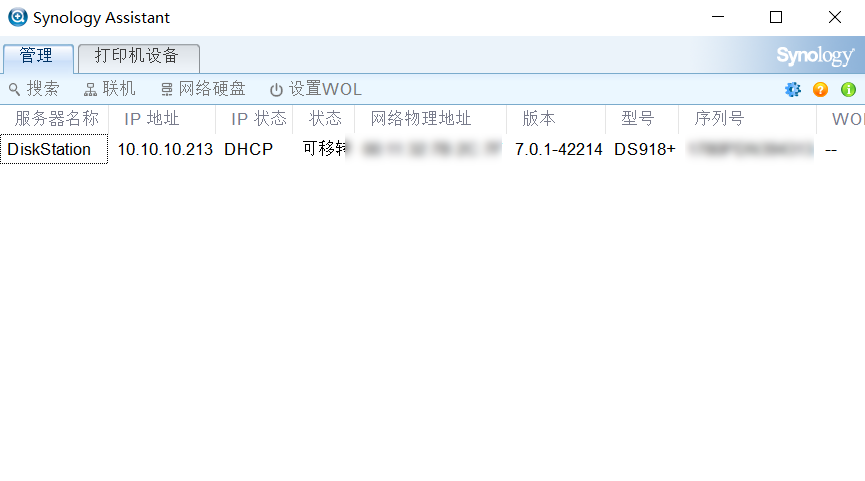
打开浏览器后,它提示硬盘2有错误,因为我硬盘没装满 所以得修改引导屏蔽一下
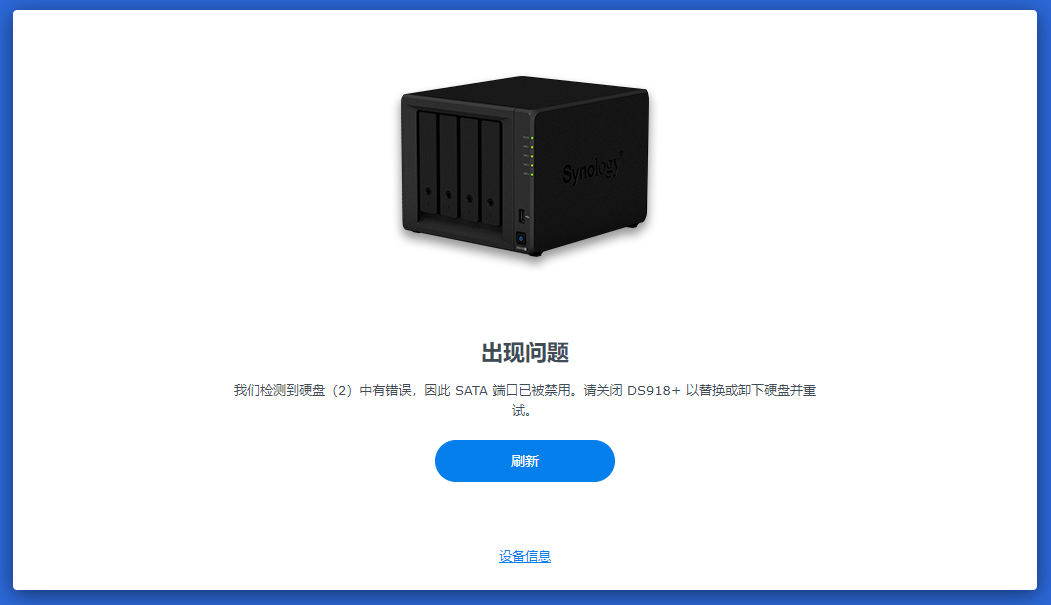
拔掉引导U盘插入电脑,修改grub.cfg 这个位置加上DiskIdxMap=00 SataPortMap=1 SasIdxMap=0 让硬盘2不再显示
修改完毕后替换
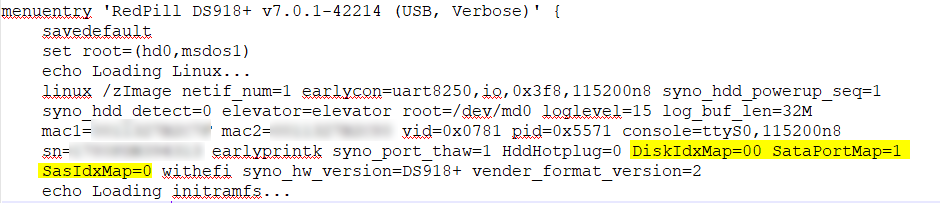
再插回蜗牛星际,重启一下 再次刷新网页,就可以安装了
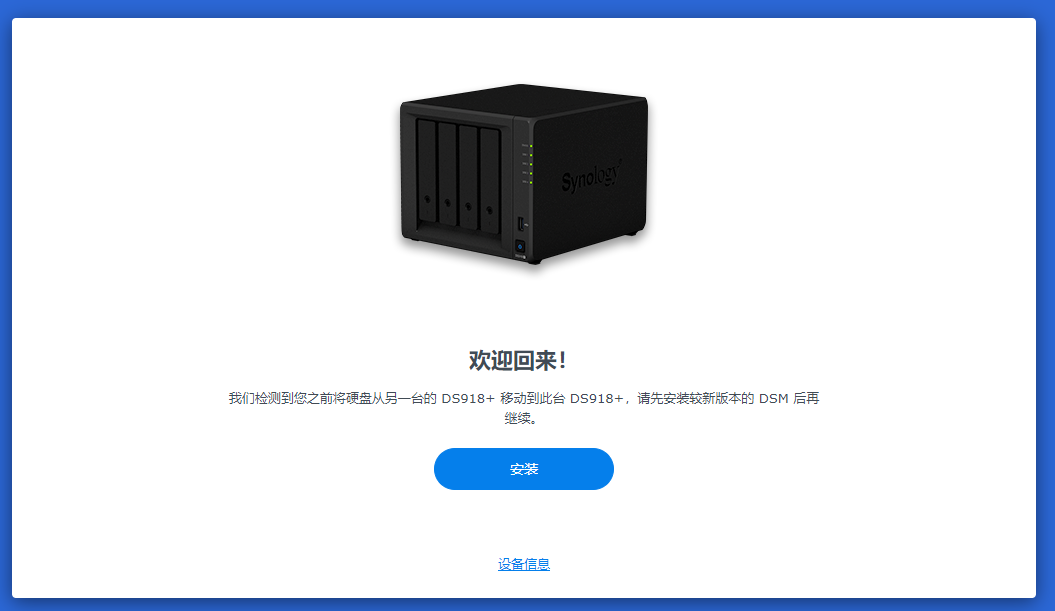
点击安装后,安装方法我们选择第一个
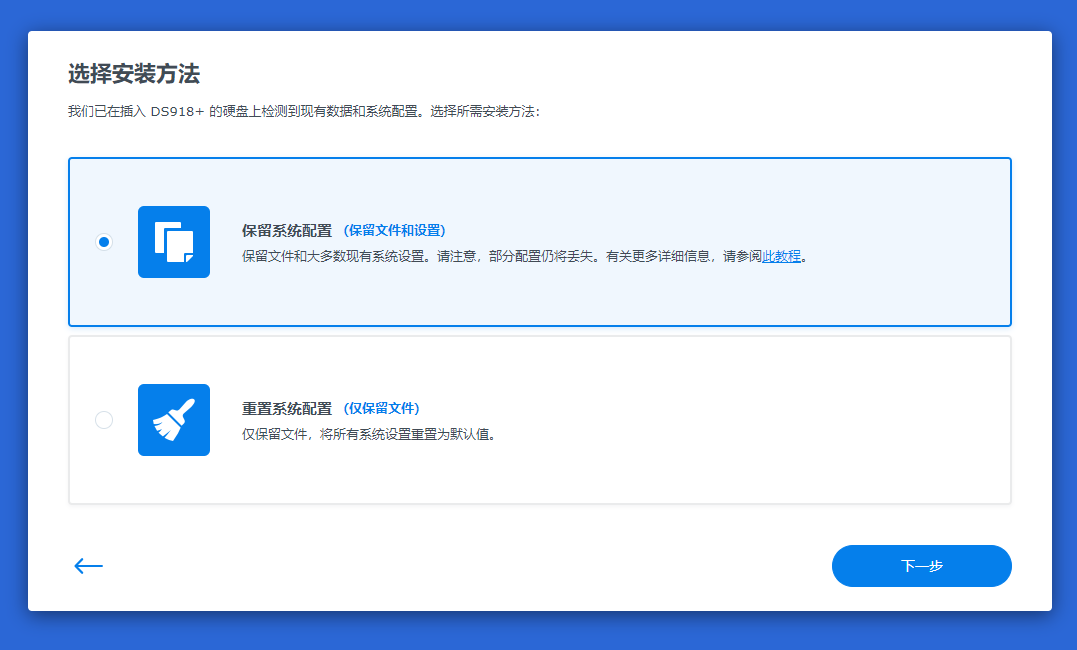
然后选择pat文件,选择提前准备好的DSM_DS918+_42214.pat
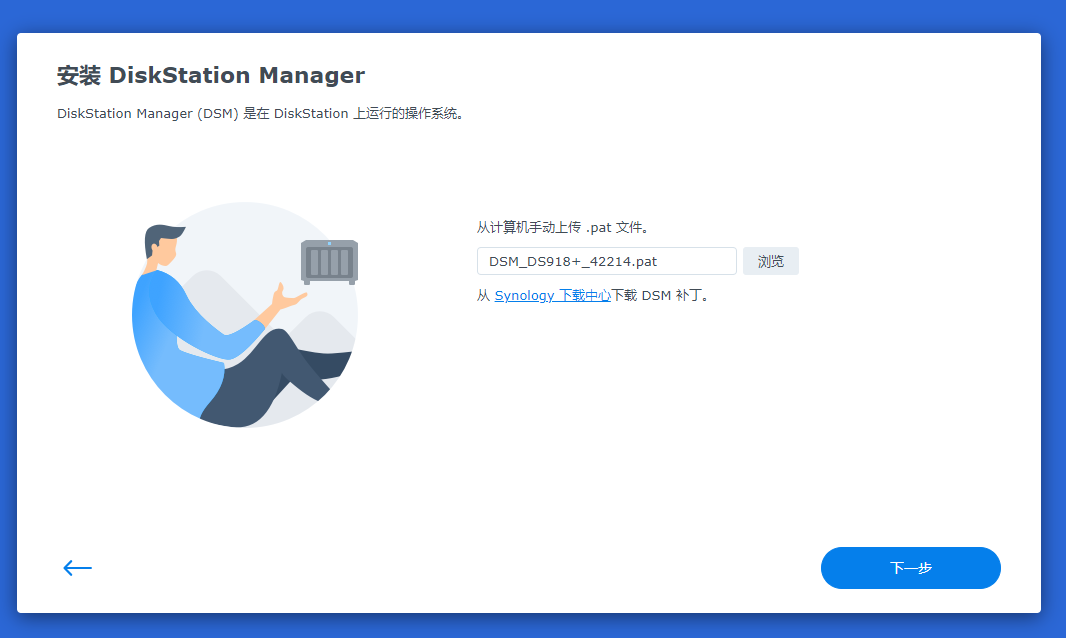
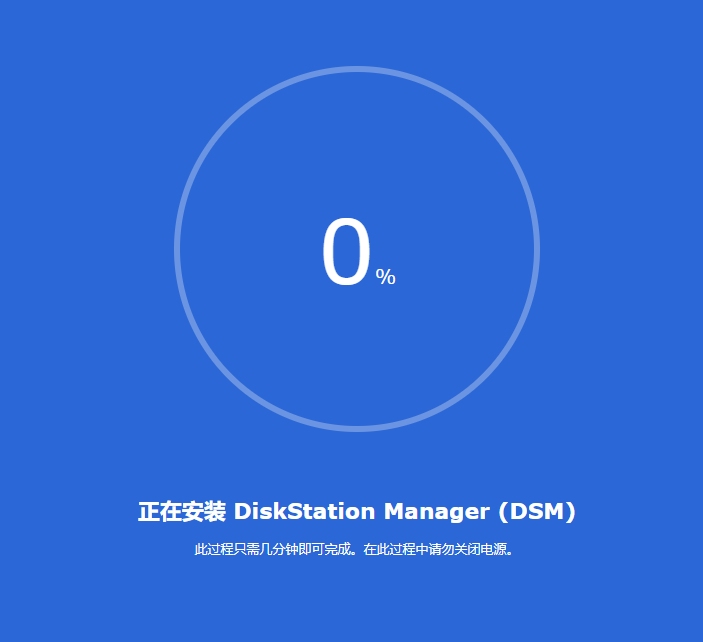
安装完毕后会自动重启,重启完毕后会自动进行升级,大概3-5分钟,这个时候是找不到机器的,所以不用着急
稍等片刻再次打开群晖助手,就可以发现设备了
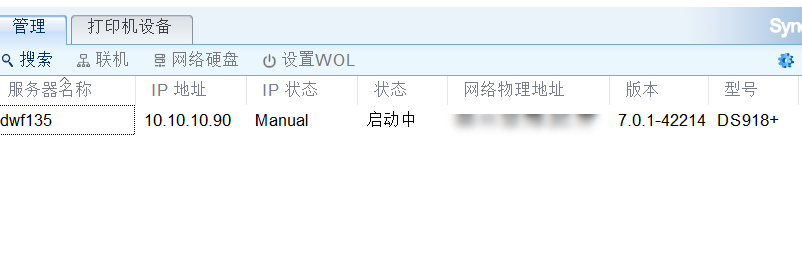
等了好久终于来到登录界面,输入原来的用户名密码进行登录,实测admin用户还能正常使用,当然如果是在公网环境下使用,建议禁用admin用户,保证安全
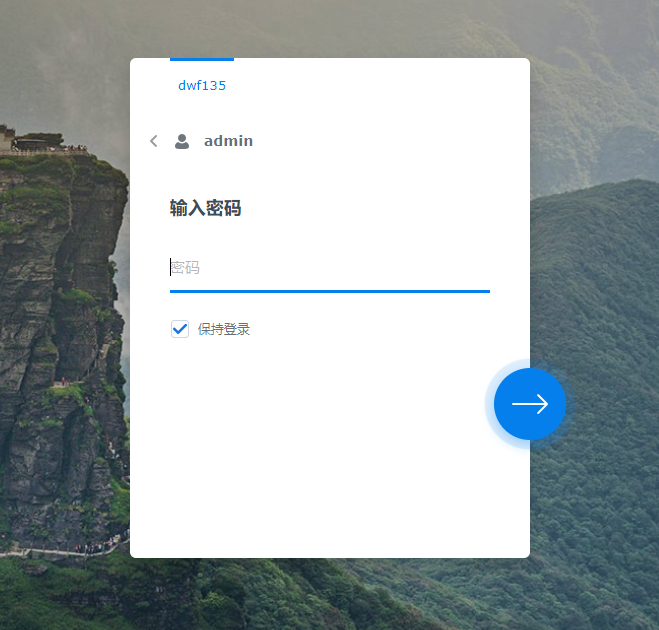
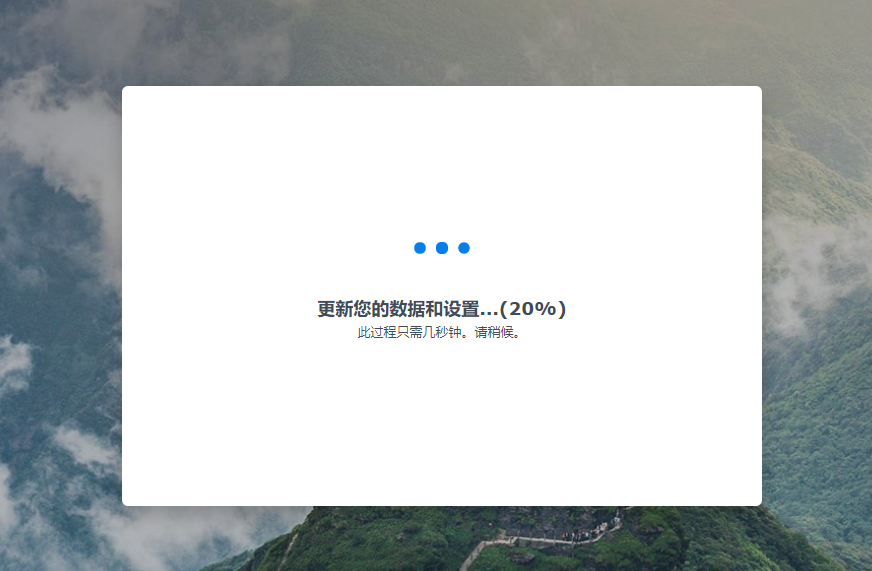
Moments已经没了,取而代之的是Synology Photos,而且有新的APP可以用 Synology Photos已经砍掉了场景 只剩下人物和地点
黑群的Synology Photos有BUG 目前无法正常人脸识别
群晖发布新版套件,目前已经解决人脸识别问题
关于iPhone用户的live photo ,Synology Photos已经可以上传HEIC原生格式的图片,但是没有Live photo效果,并且把HEIC格式的图片上传后在下载到iPhone上Live photo效果也会失效,目前只有通过DS file上传的那种图片+视频才可以正常显示Live photo 废材一枚。
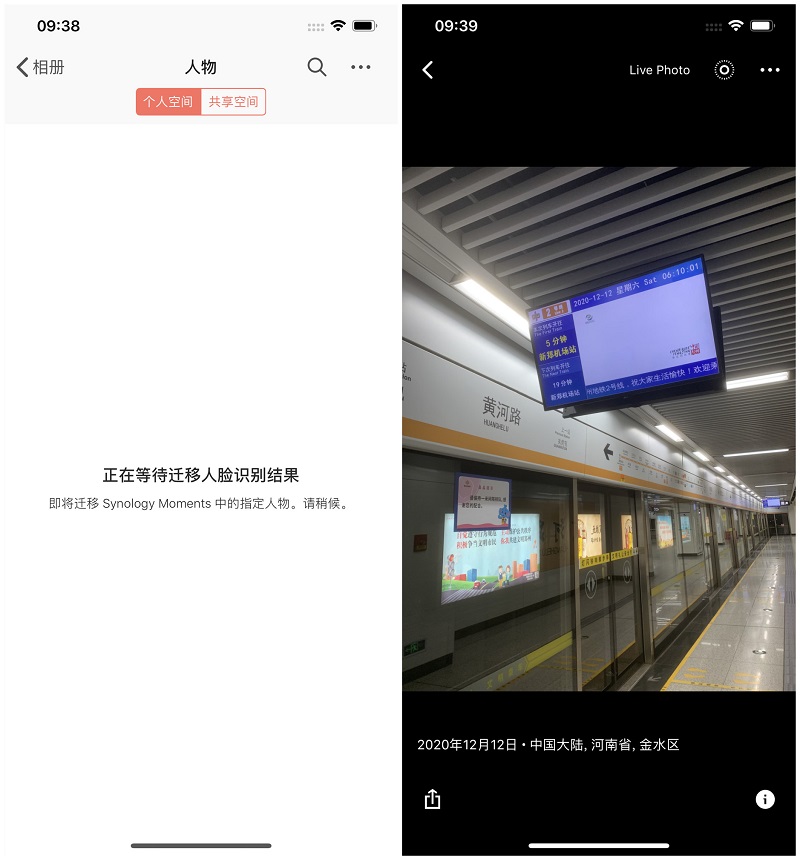
本文作者为dwf135,转载请注明。